Инструмент "Текст" в Inkscape - это мощная функция, позволяющая творчески размещать и организовывать текст в ваших проектах. Независимо от того, нужен ли вам простой заголовок или сложное расположение текста, инструмент "Текст" предоставит вам все необходимые возможности. В этом руководстве вы узнаете, как использовать точечный текст и текст в текстовых рамках, а также как расположить текст вдоль контуров.
Основные выводы
- С помощью инструмента "Текст" можно создать текстовую рамку или точечный текст.
- Текстовая рамка динамически адаптируется к объему введенного текста.
- Функциональная панель позволяет точно настроить шрифты, размер шрифта и интервал между ними.
- Текст может быть выровнен по левому краю, по центру или по правому краю.
- Также можно расположить текст вокруг различных объектов, например кругов.
Пошаговые инструкции
Чтобы эффективно использовать инструмент "Текст" в Inkscape, выполните следующие действия:
Во-первых, выберите инструмент "Текст" на левой панели инструментов. Вы увидите, что есть два основных способа размещения текста: первый - просто щелкнуть по документу и ввести текст. Например, здесь можно поместить заголовок.
Кроме того, можно щелкнуть и перетащить текст, чтобы создать текстовую рамку. Если текстовая рамка заполнена и текст больше не может отображаться, рамка отображается красным цветом. Чтобы увеличить ее, нажмите на одну из ручек и перетащите ее так, чтобы был виден весь текст.
Если вы уже ввели текст, вы можете отредактировать его, нажав на инструмент выделения, а затем дважды щелкнув по тексту, чтобы выделить его. Теперь вы можете использовать панель функций в верхней части, чтобы настроить шрифт. Вы можете просмотреть и выбрать все установленные шрифты в предварительном просмотре или ввести название нужного шрифта напрямую, например "Times New Roman".
Еще одним важным элементом является настройка размера шрифта. Вы можете установить размер, например, 64 пункта. Убедитесь, что при желании вы можете использовать и другие единицы измерения, например миллиметры или пиксели. Это позволит вам лучше контролировать представление текста.
Вы также можете настроить расстояние между буквами. Если расстояние между некоторыми буквами, например H и R, кажется вам слишком большим, вы можете изменить его по своему усмотрению.
Рамка текста предлагает еще больше возможностей. Вы можете установить, как будет выровнен текст в этой рамке: по левому краю, по центру или по правому краю. Это поможет вам оптимально расположить текст по отношению к другим элементам дизайна.
Очень интересный вариант - выравнивание текста по контуру, например по окружности. Для этого нарисуйте круг, удерживая клавишу control, чтобы сделать его идеально круглым. Затем выделите текст и круг и выберите опцию "Выровнять текст по контуру". В результате текст будет идеально выровнен по краю круга.
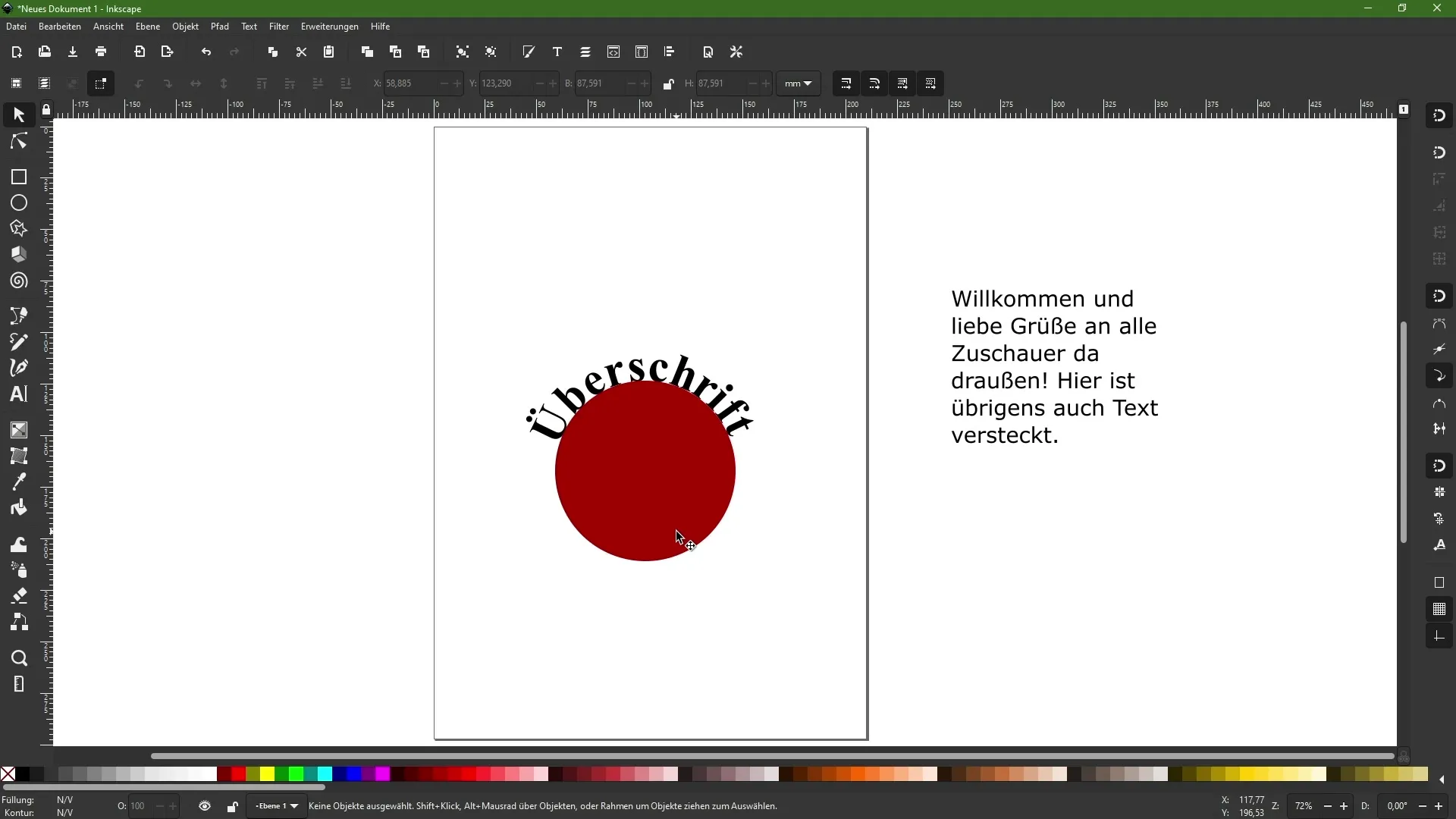
Если вы не хотите, чтобы круг был виден, вы можете просто щелкнуть по нему и удалить заливку, нажав на маленький "X" в опции "Заливка и контур". Текст останется в этом положении, а фон останется прозрачным.
Это позволит вам продолжить эксперименты и настроить текст соответствующим образом. Также можно повернуть круг после размещения текста, чтобы расположить шрифт визуально интересным образом.
И последний совет: Inkscape позволяет создавать текст самыми разными способами, а умение размещать текст по контурам открывает новые творческие возможности.
Резюме - Как использовать инструмент "Текст" в Inkscape
В этом уроке вы узнали о различных возможностях инструмента "Текст" в Inkscape. Теперь вы знаете, как создавать точечный текст и текстовые рамки, редактировать текст и придавать ему осмысленную форму. Вы также узнали, как расположить текст вокруг объектов. Используйте эти функции, чтобы разнообразить свои проекты и проявить творческий подход!
Часто задаваемые вопросы
Как создать текстовую рамку?Нажмите и перетащите на холст инструмент "Текст", чтобы создать текстовую рамку.
Можно ли изменить шрифт при редактировании текста?Да, выделите текст и используйте панель инструментов для изменения шрифта.
Как изменить интервал между буквами?Используйте опцию "Интервал" на панели инструментов, чтобы уточнить буквы по мере необходимости.
Можно ли расположить текст по окружности?Да, перетащите окружность, выделите текст и окружность и выберите "Выровнять текст по контуру".
Что делать, если рамка текста выделена красным цветом?Это означает, что текста слишком много и нужно увеличить рамку текста.


